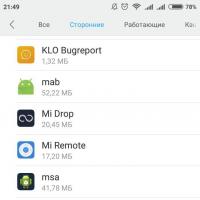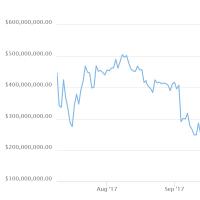Mi Drop Xiaomi - čo je to aplikácia a ako ju odstrániť. Ako odstrániť aplikáciu na Xiaomi - Podrobné pokyny! Obnovte odstránený prehliadač na Redmi 4x
Po aktualizáciách sa na smartfónoch objaví nový softvér. Niektoré sú užitočné a niektoré vývojári otravne propagujú za peniaze.
Po ďalšej aktualizácii softvéru sa používatelia zariadení Xiaomi stretli s problémom. Na pracovnej ploche modulu gadget sa objavila ikona aplikácie „Mi Drop“.
Mi Drop je aplikácia na rýchlu výmenu dát medzi zariadeniami. Táto aplikácia by sa nemala zamieňať s Mi Mover. „Mover“ vám umožňuje preniesť celé archívy záloh zariadenia, ktoré sú podrobnejšie opísané.
Mnohí sa pýtali, ako odstrániť Mi Drop zo smartfónu. V predvolenom nastavení sa nedá odstrániť. Správne, táto aplikácia je systémová aplikácia a nemôžete ju len tak odstrániť.
Existuje spôsob, ako sa zbaviť ikony aplikácie. Poďme na „Nastavenia“ – „Všetky aplikácie“ – karta „Tretia strana“.. V zozname hľadáme Mi Drop.

Keď nájdete „Mi Drop“, vstúpte a kliknite na tlačidlo „Odstrániť aktualizáciu“ v spodnej časti.

Aktualizácia, ktorá priniesla ikonu na plochu, bola odstránená. Ďalej musíte zakázať automatické aktualizácie v obchode Google Play pre Mi Drop.
Jedným z hlavných dôvodov úspechu mobilnej platformy Android je jej otvorenosť. To umožňuje používateľom prispôsobiť si smartfón tak, ako chcú.
Smartfóny Xiaomi sa u nás tešia veľkej obľube, a tak nemôžeme ignorovať používateľské rozhranie MIUI. Mnoho ľudí chváli MIUI za flexibilitu prispôsobenia, iní sa sťažujú na nedostatok niektorých dôležitých funkcií. Dnes budeme diskutovať o jednej z týchto tém, konkrétne o tom, ako zakázať akúkoľvek aplikáciu na MIUI 8.
Zakázanie akejkoľvek aplikácie na MIUI 8 je spravidla veľmi jednoduché. Ak to chcete urobiť, prejdite do časti „Nastavenia“> „Aplikácie“, vyberte požadovanú aplikáciu a kliknite na možnosť „Zakázať“.
Pozorní používatelia si však mohli všimnúť, že predinštalovanú aplikáciu je nemožné zakázať. Veľa ľudí, vrátane mňa, to považuje za vážne otravné. Prečo by som sa mal na domovskej obrazovke pozerať na aplikáciu, ktorá je mi zbytočná? Nebojte sa, našli sme jednoduché riešenie tohto problému!
Aby sme vám ukázali, ako zakázať akúkoľvek aplikáciu na MIUI 8, pozrieme sa na Hangouts. Toto je jedna z mnohých aplikácií, ktoré sa dodávajú s predinštalovaným operačným systémom. Aplikáciu navyše nemožno zakázať v nastaveniach MIUI, pretože samotné tlačidlo Vypnúť je vypnuté. Ach, aká irónia!
Čo potrebujeme
Bezplatná aplikácia s názvom „QuickShortcutMaker“ nám pomôže vypnúť aplikáciu na MIUI 8. Kliknutím na odkaz nižšie si ho stiahnete.
Pokyny krok za krokom
Po stiahnutí vyššie uvedenej aplikácie postupujte podľa týchto krokov:

Voila! Úspešne ste zakázali aplikáciu, ktorú nepotrebujete. Bolo to celkom ľahké, však?
Upozorňujeme, že jediným obmedzením tejto metódy je, že nemôžete zakázať natívne aplikácie MIUI 8 (napríklad hudobnú aplikáciu Xiaomi). Všetky ostatné predinštalované aplikácie (napríklad Knihy Google Play, Filmy Google Play atď.) je možné zakázať.
Smartfón Redmi 4x od čínskej spoločnosti Xiaomi poteší svojich majiteľov prepracovaným dizajnom, 5-palcovým displejom a vysokým výkonom, no má dlhý zoznam predinštalovaných aplikácií. Vo väčšine prípadov sa používajú pohodlnejšie analógy týchto programov, takže medzi majiteľmi Xiaomi Redmi 4x pomerne často vzniká otázka, ako odstrániť aplikácie Google. Existujú dva spôsoby, ako to urobiť: bez práv root as nimi.
Nezabudnite, že získanie práv „superužívateľa“ môže viesť k strate záruky na zariadenie.
Metóda jedna
Najjednoduchším a najbezpečnejším spôsobom je inštalácia špeciálnej bezplatnej aplikácie Activity Launcher. Obsahuje veľké množstvo meniteľných parametrov operačného systému Android, pomocou ktorých môžete optimalizovať svoj smartfón. Nájdete ho na Google Play.
Ak chcete zakázať štandardnú aplikáciu, musíte spustiť Spúšťač aktivity a v hornej časti obrazovky zmeniť položku „Posledné akcie“ na „Všetky akcie“.

Potom musíte prejsť do časti „Nastavenia“ v ruštine (nie „Nastavenia“)

a vyberte „Všetky aplikácie“ (com.android.settings.applications.ManageApplications).

Otvorí sa zoznam aplikácií nainštalovaných v zariadení vrátane služieb Google.

Po výbere aplikácie ju môžete štandardným spôsobom zakázať, rovnako ako v menu Xiaomi Redmi. Týmto sa program zastaví a odstránia sa jeho aktualizácie. Týmto spôsobom môžete zakázať akékoľvek aplikácie.
Výhodou tohto spôsobu je, že sa program nevymaže zo zdrojového adresára a v prípade chyby je možné aplikáciu aktivovať.
Ak chcete nielen zakázať služby, ale aj sa ich navždy zbaviť, musíte použiť druhú metódu.
Metóda dva
Ak chcete úplne odstrániť systémové aplikácie z Xiaomi Redmi 4, musíte mať práva root a odomknutý bootloader. Zmena systémových adresárov môže spôsobiť, že sa zariadenie stane nefunkčným a bude vyžadovať flashovanie.
Oficiálny portál Xiaomi poskytuje funkciu na odomknutie bootloadera akéhokoľvek zariadenia. Ak to chcete urobiť, musíte mať účet Mi. Pri vypĺňaní požiadavky uveďte dôvod odomknutia: Inštalácia lokalizovaného firmvéru. Žiadosť bude posúdená do 3 dní.
Po odomknutí bootloadera musíte:
- Nainštalujte si do počítača programy MiPhoneManager a MiFlashUnlock.
- Aktualizujte firmvér telefónu na najnovšiu verziu týždenne.
- Prepojte svoje zariadenie s účtom Mi. Ak to chcete urobiť, musíte v nastaveniach vybrať položku „Informácie o zariadení“ a 7-krát kliknúť na „Verzia MIUI“ - ponuka vývojára sa odomkne. Potom v časti „Rozšírené“ vyberte „Pre vývojárov“ a povoľte odomknutie z výroby. Keď prejdete na „Stav odomknutia Mi“, zobrazí sa okno na pridanie účtu.
- Spustite program MiFlashUnlock pomocou účtu Mi.
- Keď je zariadenie vypnuté, podržte stlačené tlačidlo napájania a znížte hlasitosť, kým sa neobjaví zajac (režim rýchleho spustenia). Potom pripojte zariadenie k počítaču a kliknite na „Odomknúť“.
Inštalácia TWRP pre Redmi 4x:
- Nainštalujte najnovšiu verziu aplikácie TeamWin Recovery pre svoje zariadenie do počítača.
- V režime Fastboot pripojte telefón k počítaču, spustite TWRP.bat a postupujte podľa pokynov. Po zablikaní sa zariadenie reštartuje v režime TWRP.
- Prejdite do časti „Rozšírené“, potom na „Nástroje“ a vyberte „Zakázať overenie“. Ak tento krok preskočíte, zariadenie sa nespustí a bude vyžadovať blikanie.
Získanie práv root:
- Stiahnite si najnovšiu verziu SuperSU do svojho telefónu.
- Prejdite na obnovenie TeamWin (pri vypnutom smartfóne podržte tlačidlo napájania a obe tlačidlá hlasitosti).
- V časti „Inštalovať“ vyberte SuperSU a nainštalujte. Telefón sa niekoľkokrát reštartuje a spustí sa s aktivovanými právami root a na ploche sa zobrazí aplikácia SuperSU.
Potom musíte nainštalovať správcu súborov s prístupom k systémovým súborom: Root Browser, ES Explorer, File Manager by Rhythm Software atď. Pred odstránením systémových programov sa odporúča vytvoriť záložnú kópiu systému.
Úplné odstránenie aplikácie:
- Z adresára „/system/app“ odstráňte nepotrebný priečinok aplikácie so súbormi .apk a .odex.
- Odstráňte priečinok s aktualizáciami zo sekcie „/data/app“.
- Vymažte vyrovnávaciu pamäť z „/data/data“.
Aké systémové aplikácie je možné odstrániť
Odstránenie nepotrebných aplikácií na Xiaomi ušetrí mobilný internetový prenos, miesto a RAM. Niektoré systémové nástroje však nemožno odstrániť! Patria sem: systémové hodiny, zavádzače, inštalátory, ovládače, rozhrania, štandardné zálohovanie, systémové úložisko a prieskumník. Väčšina z nich je označená ikonami systému Android.
Systémové aplikácie na Miui, ktoré je možné odstrániť: čínske služby (AlipayMsp, GameCenter, GuardProvider, MiShop), AntiSpam, živé tapety (Galaxy4, HoloSpiralWallpaper, LiveWallpapers, VisualizationWallpapers), prehliadače, kalendáre, akékoľvek aplikácie Google, FM rádio, prehrávače, poznámky, meteorologické služby (Počasie, WeatherProvider). Ich odstránenie neovplyvní integritu operačného systému.

Otvorí sa testovacia ponuka, pomocou ktorej môžete vykonať úplný test svojho smartfónu.

Po absolvovaní všetkých testov by ste mali zálohovať systém.
Ak ste niekedy našli pamäť telefónu plnú nepoužívaných aplikácií, nezúfajte: máme niečo, čo vám pomôže vyčistiť telefón!
Na odstránenie predinštalovaných (natívnych) aplikácií zo smartfónu nemusíte mať práva root. Potrebujete k tomu len telefón s povoleným USB ladením a nainštalovanými ovládačmi, USB kábel, špeciálny program ADB/fastboot Tools a počítač, kam ho nainštalujeme.
Všetky akcie robíte na vlastné nebezpečenstvo a riziko! Migid nenesie žiadnu zodpovednosť za váš smartfón!
Aktivuje sa režim vývojára
Ak chcete aktivovať režim vývojára, prejdite na „Nastavenia“ - „O telefóne“ - kliknite na „Verzia MIUI“ 8-krát za sebou. V spodnej časti sa zobrazí „Stali ste sa vývojárom“.
Povolenie ladenia USB
Ďalej prejdite na „Nastavenia“ – „Rozšírené nastavenia“ – „Pre vývojárov“ a kliknite na „Ladenie USB“. 

Inštalácia programu ADBFastbootTools
Odinštalovanie aplikácie tretej strany
Ak požadovaná aplikácia nie je v zozname, kliknite na „Pridať vlastné aplikácie“. Zadajte názov balíka a kliknite na „Hotovo! 
Nájdeme aplikáciu, ktorú potrebujeme, a klikneme na „Odinštalovať“.
Ako zistiť názov balíka aplikácie?
Ak chcete odstrániť aplikáciu bez práv root, musíte poznať názov balíka a potom prejdite na „Nastavenia“ -> „Všetky aplikácie“. Vyberieme aplikáciu, ktorú chceme odstrániť, v okne, ktoré sa otvorí, klikneme na ikonu „i“ (umiestnená vpravo hore). Ďalej vyhľadajte „Názov balíka“ a zadajte ho do programu. 
Ďalšie funkcie ADB/fastboot Tools
Nástroje ADB:
Debloater – mazanie nainštalovaných aplikácií;
Enable camera 2 API – oprava pre možnosť inštalácie Google Camera. Netestované na MIUI 8 a 9. Nefunguje na MIUI 10.
Získať vlastnosti zariadenia – informácie o pripojenom zariadení.
Rebooter – reštartuje smartfón do režimu systému, Fastboot a EDL.
Nástroje rýchleho spustenia:
Image Flasher – blikajúce obrázky;
Wiper – vymazanie vyrovnávacej pamäte (Wipe cache) alebo vyrovnávacej pamäte a systémového oddielu (Wipe cache and data – kompletné vyčistenie smartfónu);
OEM Unlocker/Locker – odomknutie/zamknutie bootloadera (netestované!).